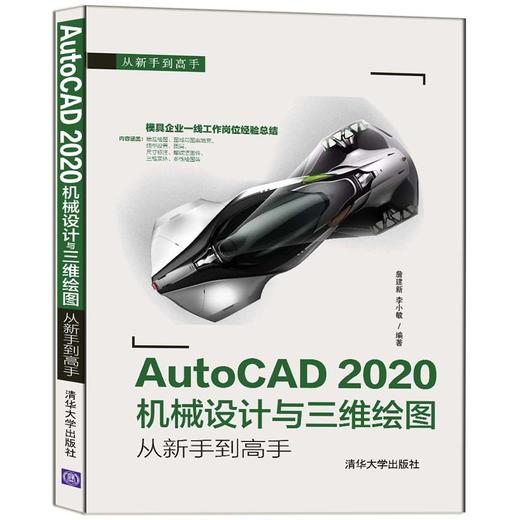商品详情
内容简介
《AutoCAD 2020机械设计与三维绘图从新手到高手》共分14章,内容涵盖AutoCAD经典界面、基本绘图指令、基本编辑指令、精确绘制图形指令、面域与图案填充、线型、图层、标注、文字、表格、块、螺纹紧固件及其联接的画法、三维实体、多线等方面的内容。本书按照国家标准的要求,详细讲解螺纹紧固件及其联接的画法、尺寸标注的方法、自定义图案的使用方法,同时详细介绍了罗马字符和希腊字符的输入方法。
《AutoCAD 2020机械设计与三维绘图从新手到高手》通过典型的实例,结合AutoCAD初学者遇到的实际问题,深入浅出地引导读者学习AutoCAD软件中常用的绘图编辑命令和绘图技巧。本书具有很强的针对性和实用性,且结构严谨、叙述清晰、内容丰富、通俗易懂,可作为大中专院校相关专业及CAD培训机构的教材,也可作为从事CAD绘图工作的工程技术人员的自学用书。
编辑推荐
内容涵盖:精准绘图、图域与图案填充、线型设置、图层、尺寸标注、螺纹坚固件、三维实体、多线绘图等
目录
第1 章 AutoCAD 2020 入门 001
1.1 自建AutoCAD 经典界面 001
1.2 AutoCAD 经典界面简介 005
1.3 AutoCAD 基本操作方法 008
1.3.1 调用命令方式 008
1.3.2 设置图形单位 008
1.3.3 设置图形界限 009
1.4 图形文件管理 010
1.4.1 创建新图形文件 010
1.4.2 打开图形文件 010
1.4.3 保存图形文件 010
1.4.4 关闭图形文件 010
1.5 AutoCAD 快捷键 011
第2 章 基本绘图指令 013
2.1 坐标的表示方式 013
2.2 建立用户坐标系UCS 015
2.3 删除 016
2.4 撤销 016
2.5 恢复 016
2.6 绘制线 017
2.7 绘制射线 018
2.8 绘制构造线 019
2.9 绘制点 019
2.10 绘制矩形 021
2.11 绘制正多边形 022
2.12 绘制圆 023
2.13 绘制圆弧 024
2.14 绘制椭圆 030
2.15 绘制椭圆弧 031
2.16 绘制圆环 032
2.17 多义线 032
2.18 重新生成 034
2.19 平移 035
2.19.1 平移菜单 035
2.19.2 实时平移 035
2.19.3 定点平移 037
2.20 实时缩放视图 037
2.21 综合训练 039
2.22 作业 044
第3 章 基本编辑指令 045
3.1 删除 045
3.2 复制 045
3.3 移动 046
3.4 镜像 046
3.5 偏移 047
3.6 阵列 048
3.6.1 矩形阵列 048
3.6.2 环形阵列 049
3.6.3 路径阵列 051
3.7 旋转 052
3.8 对齐 053
3.9 绘制倾斜图形的技巧 054
3.10 修剪 055
3.11 延伸 057
3.12 缩放 057
3.13 拉伸 059
3.14 拉长 060
3.15 倒角 061
3.16 倒圆角 062
3.17 打断 063
3.17.1 打断对象 064
3.17.2 打断于点 064
3.18 合并 064
3.19 分解 065
3.20 对象选择 066
3.20.1 单选择 066
3.20.2 窗口选择 066
3.20.3 交叉窗口选择 067
3.20.4 栏选择 067
3.20.5 多边形窗口选择 068
3.20.6 多边形交叉窗选择 068
3.20.7 循环选择 069
3.20.8 重复上一次选择 069
3.20.9 选择最后的对象 070
3.20.10 添加 / 删除 070
3.21 作业 071
第4 章 精确绘制图形指令 074
4.1 设置正交模式 074
4.2 设置栅格捕捉 075
4.3 对象捕捉功能 078
4.3.1 “对象捕捉”工具栏 079
4.3.2 设置自动捕捉功能 080
4.3.3 对象捕捉快捷菜单 081
4.4 使用自动追踪 081
4.4.1 极轴追踪 081
4.4.2 对象捕捉追踪 082
4.4.3 临时追踪点和捕捉自功能 083
4.4.4 自动追踪功能 083
4.5 设置动态输入 084
4.5.1 启用指针输入 084
4.5.2 启用标注输入 085
4.5.3 显示动态提示 086
4.6 作业 087
第5 章 面域与图案填充 088
5.1 面域 088
5.1.1 创建面域 088
5.1.2 面域的布尔运算 089
5.1.3 从面域中提取数据 090
5.2 图案填充 090
5.2.1 填充界面简介 094
5.2.2 不同材质的剖面图案 097
5.2.3 使用渐变色填充图形 097
5.2.4 编辑图案填充 098
5.2.5 分解图案 099
5.3 设计自定义填充图案 099
5.3.1 加载图案插件 099
5.3.2 创建自定义图案 100
5.3.3 插入自定义图案 101
5.4 作业 103
第6 章 线型设置 105
6.1 设置线型 105
6.2 设置线型比例 106
6.3 加载线型 107
6.4 设置线宽 108
6.5 特性匹配 109
6.6 编辑对象特性 110
6.7 机械制图的基本要求 112
6.8 作业 113
第7 章 图层 115
7.1 图层的基本概念 115
7.2 创建新图层 115
7.3 管理图层 120
7.3.1 设置图层 120
7.3.2 切换当前层 121
7.3.3 过滤图层 122
7.3.4 过滤图层 124
7.3.5 图层排序 126
7.3.6 改变图层 127
7.4 作业 128
第8 章 尺寸标注 129
8.1 标注基础与样式设置 129
8.1.1 尺寸标注的规则 129
8.1.2 尺寸标注的组成 130
8.1.3 尺寸标注的类型 131
8.1.4 创建标注的基本步骤 131
8.2 标注样式 131
8.2.1 新建标注样式 132
8.2.2 设置尺寸线和尺寸界限格式 132
8.2.3 设置符号和箭头格式 134
8.2.4 设置文字格式 136
8.2.5 设置调整格式 139
8.2.6 设置主单位格式 140
8.2.7 设置换算单位格式 141
8.2.8 设置公差格式 142
8.3 标注尺寸 142
8.3.1 线性标注 142
8.3.2 对齐标注 142
8.3.3 弧长标注 143
8.3.4 基线标注 143
8.3.5 连续标注 143
8.3.6 半径标注 144
8.3.7 直径标注 144
8.3.8 角度标注 144
8.3.9 圆弧折弯标注 144
8.3.10 线性折弯标注 145
8.3.11 圆心标记 145
8.3.12 坐标标注 145
8.3.13 引线标注 145
8.3.14 快速标注 146
8.3.15 形位公差标注 146
8.4 编辑标注对象 147
8.4.1 编辑标注文字 147
8.4.2 编辑标注位置 147
8.4.3 替代标注 148
8.4.4 更新标注 148
8.5 标注数字与其他图线干涉的解决方法 150
8.6 局部放大视图的绘制和标注 151
8.7 作业 153
第9 章 文字 155
9.1 创建文字样式 155
9.2 设置字体 157
9.3 设置文字效果 157
9.4 创建单行文字 158
9.5 创建多行文字 161
9.6 特殊字符的输入方法 164
第10 章 表格 166
10.1 新建表格样式 166
10.2 创建表格 168
10.3 编辑表格单元 169
10.4 课堂练习 173
10.5 插入Excel 表格 174
10.6 作业 176
第11 章 使用块和属性块 177
11.1 创建块 177
11.2 图块属性 180
11.3 作业 184
第12 章 螺纹紧固件及其联接的画法 185
12.1 螺纹紧固件的种类 185
12.2 螺纹紧固件的表示法 185
12.3 常见螺纹紧固件的画法 187
12.4 螺纹紧固联接件的画法 188
12.4.1 螺纹紧固件联接画法的规定 188
12.4.2 螺栓联接的画法 189
12.4.3 双头螺杆联接的画法 189
12.4.4 带弹簧垫圈双头螺杆
联接的画法 190
12.4.5 开槽圆头螺钉联接的画法 191
12.4.6 六角螺栓联接的画法 191
12.4.7 内六角螺栓联接的画法 192
12.4.8 双头螺栓的画法 192
第13 章 三维实体 193
13.1 绘制基本实体 193
13.1.1 长方形 193
13.1.2 楔体 194
13.1.3 球体 195
13.1.4 圆柱体 196
13.1.5 圆锥体 196
13.1.6 圆台体 197
13.1.7 棱锥体 198
13.1.8 棱台体 198
13.1.9 圆环体 199
13.1.10 多段体 200
13.2 由二维对象生成三维实体 200
13.2.1 拉伸实体 200
13.2.2 旋转实体 201
13.2.3 扫掠实体 202
13.2.4 放样实体 204
13.3 三维实体的布尔运算 205
13.3.1 并集运算 205
13.3.2 交集运算 205
13.3.3 差集运算 206
13.4 编辑三维实体 206
13.4.1 三维倒角 206
13.4.2 三维圆角 207
13.4.3 抽壳 207
13.4.4 剖切实体 208
13.4.5 三维旋转 208
13.4.6 三维移动 209
13.4.7 三维矩形阵列 209
13.4.8 三维环形阵列 210
13.4.9 三维镜像 211
13.4.10 对齐 211
13.4.11 三维对齐 213
13.5 实例(1) 214
13.6 实例(2) 218
第14 章 多线绘图入门 223
14.1 多线的基本画法 223
14.2 实例(1) 225
14.3 实例(2) 228
14.4 实例(3) 229
- 清华大学出版社旗舰店 (微信公众号认证)
- 扫描二维码,访问我们的微信店铺
- 随时随地的购物、客服咨询、查询订单和物流...